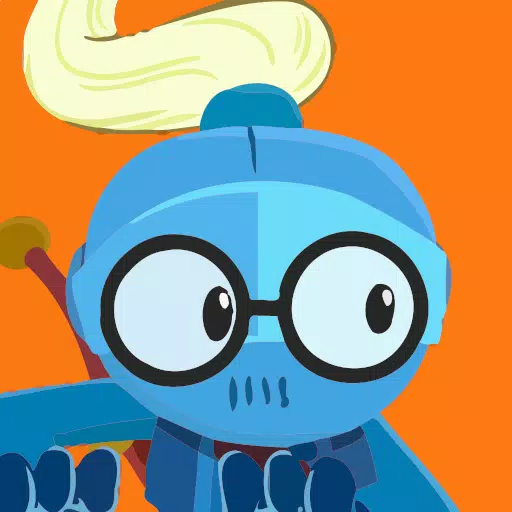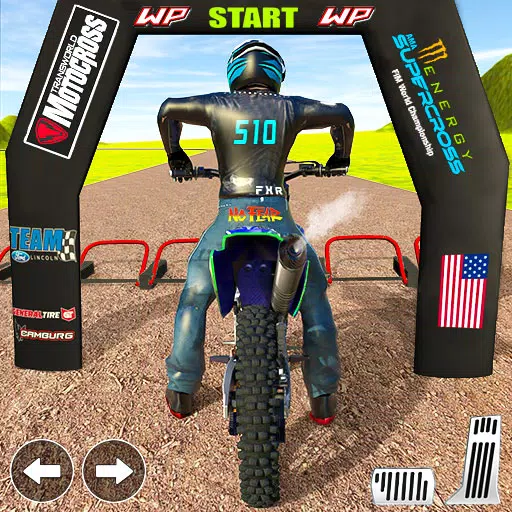Buka kunci Nostalgia CD Sega pada Steam Dek
Memainkan Permainan CD Sega di Steam Deck: Panduan Lengkap
CD Sega (Mega CD) ialah peranti luaran untuk Sega MD/Genesis Ia mengembangkan fungsi konsol permainan dan membolehkannya menjalankan permainan yang lebih maju. Walaupun ia bukan kejayaan komersial yang besar, jujukan FMVnya dan ciri-ciri lain menandakan masa depan permainan CD. Selain cutscenes, CD Sega juga mempunyai kualiti audio yang sangat baik berkat format CDnya, memberikan pemain pengalaman yang sangat berbeza daripada bunyi MIDI kartrij permainan tradisional.
Sega CD membuat port permainan MD/Genesis yang dipertingkatkan seperti Batman Returns, dan mengeluarkan permainan seperti Luna Silver Star Story dan Snatcher yang menggunakan cutscenes suara dan FMV. Dengan program seperti EmuDeck di Steam Deck, anda boleh melawat semula klasik 90-an dan bermain permainan CD Sega kegemaran anda. Panduan ini akan menunjukkan kepada anda caranya.
Dikemas kini 9 Januari 2025 oleh Michael Llewellyn: Menjalankan permainan CD Sega di Steam Deck ialah cara yang ideal untuk memainkan koleksi anda. Walau bagaimanapun, seperti mana-mana emulator, isu mungkin timbul apabila menggunakannya untuk bermain permainan. Panduan ini telah dikemas kini untuk memasukkan Pemuat Dek dan Alat Kuasa yang disyorkan oleh pembangun EmuDeck. Kemas kini ini juga termasuk kaedah untuk memulihkan program Decky Loader selepas kemas kini Steam Deck.
Mod pembangun dan cadangan sebelum pemasangan
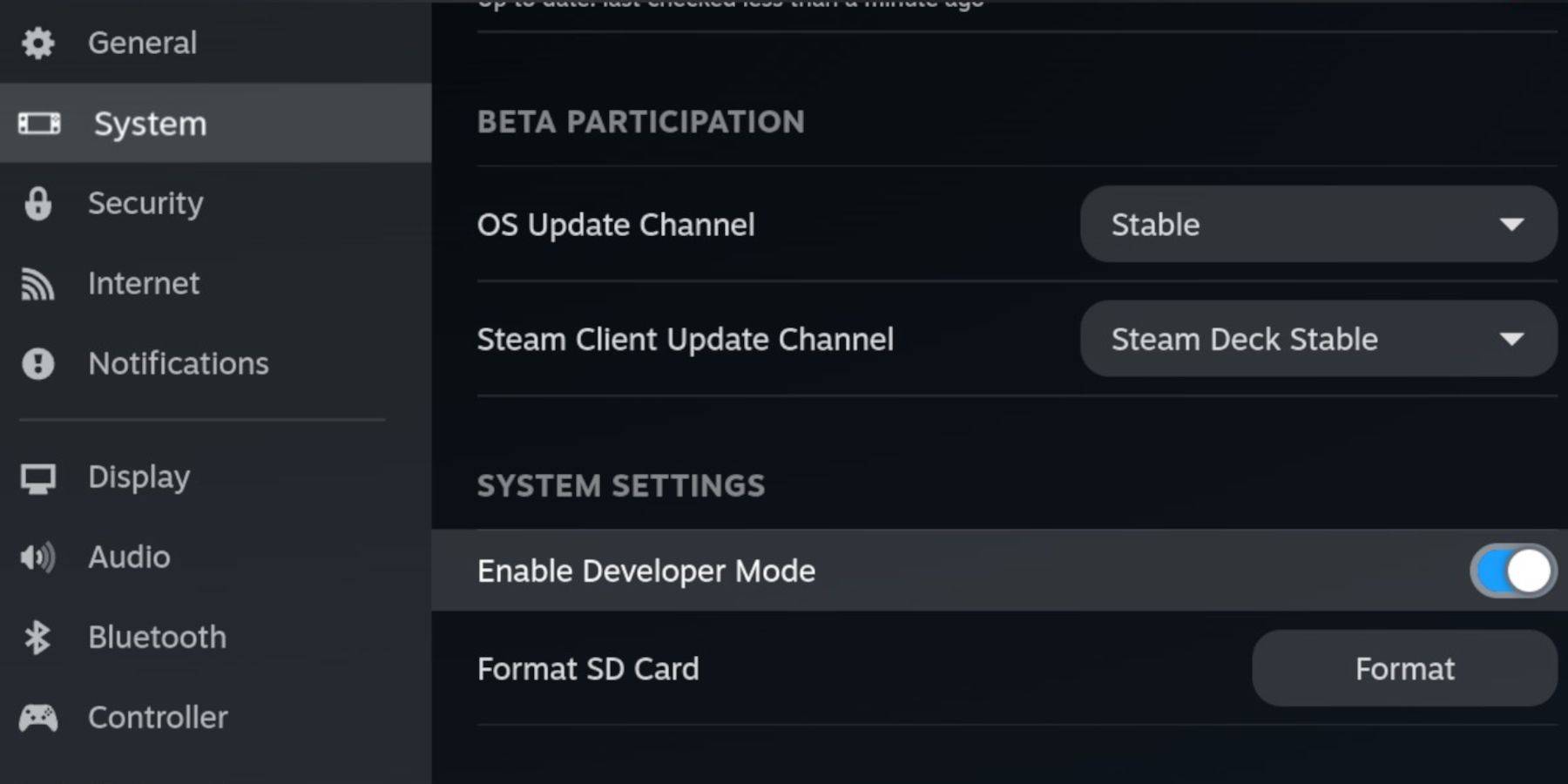 Sebelum memasang EmuDeck pada Steam Deck, anda harus mendayakan mod pembangun dan CEF remote debugging untuk memastikan Steam Deck kekal serasi dengan kemas kini EmuDeck.
Sebelum memasang EmuDeck pada Steam Deck, anda harus mendayakan mod pembangun dan CEF remote debugging untuk memastikan Steam Deck kekal serasi dengan kemas kini EmuDeck.
Mod Pembangun
- Buka Dek Stim.
- Tekan butang Steam untuk masuk ke menu Steam.
- Buka menu sistem dan dayakan mod pembangun.
- Buka menu pembangun.
- Dayakan penyahpepijatan jauh CEF.
- Tekan butang Steam dan pilih Menu Kuasa.
- Tukar kepada mod desktop.
Item yang disyorkan dan diperlukan
- Kad Micro SD berkelajuan tinggi A2 untuk memasang EmuDeck dan permainan.
- Formatkan kad SD pada Steam Deck.
- Fail CD ROM dan BIOS Sega yang anda miliki secara sah.
- Papan kekunci dan tetikus memudahkan pemasangan dan proses pemindahan fail.
Formatkan kad SD anda
- Masukkan kad SD Mikro.
- Buka semula menu Steam dan pilih Storan.
- Formatkan kad SD.
Muat turun EmuDeck pada Steam Deck
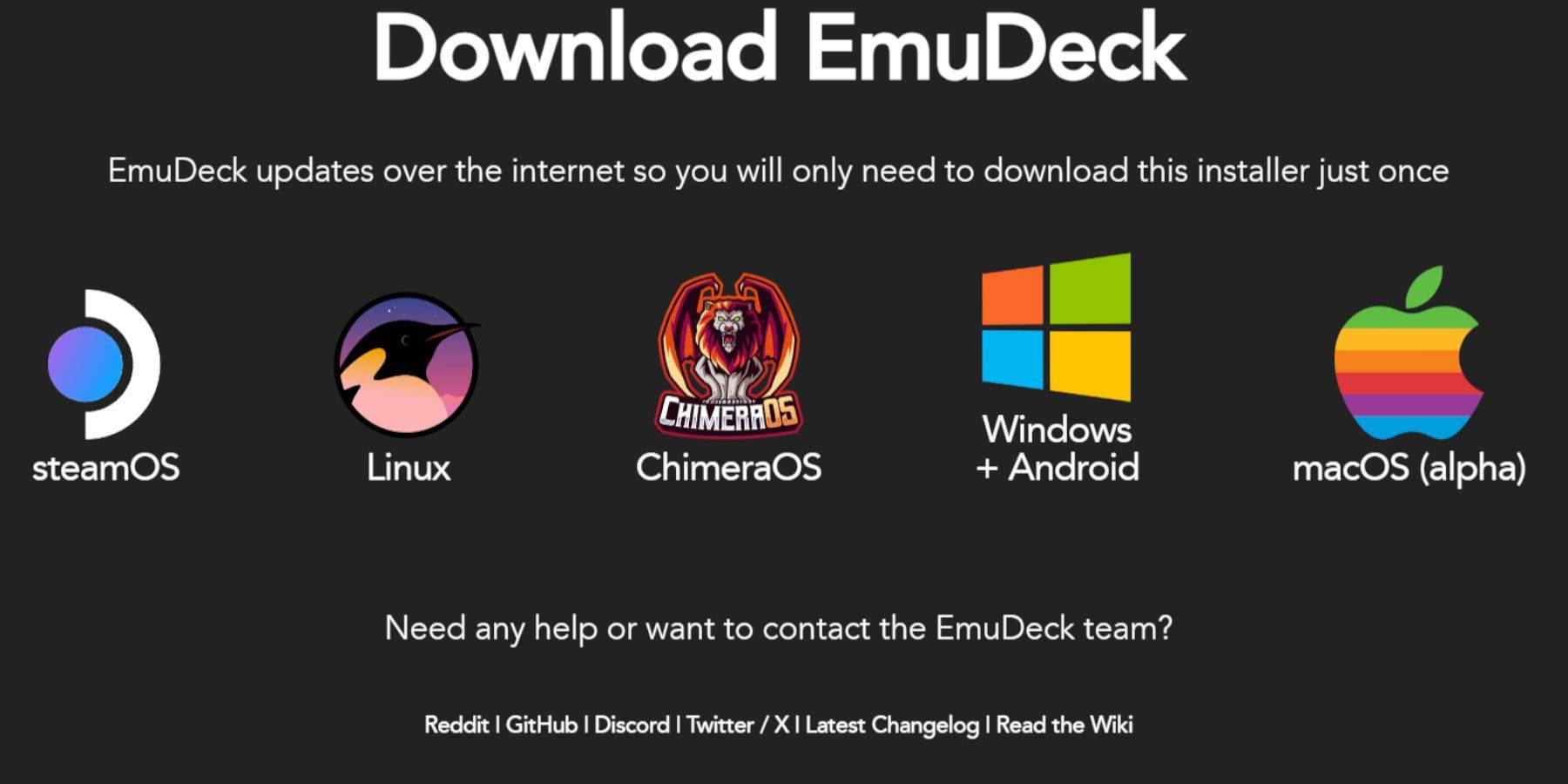 - Tekan butang Steam.
- Tekan butang Steam.
- Pilih kuasa dan tukar kepada mod desktop.
- Muat turun penyemak imbas daripada Discovery Store, bukanya dan muat turun EmuDeck.
- Pilih Muat Turun dan kemudian pilih versi Steam OS.
- Jalankan pemasang dan pilih Sesuaikan.
- Klik pada imej kad SD.
- Kemudian pilih Steam Deck.
- Pilih RetroArch, MelonDS, Pengurus ROM Steam dan Stesen Emulasi. Atau pasang semua emulator untuk kegunaan kemudian.
- Langkau beberapa skrin seterusnya dan pilih "Selesai" untuk memulakan pemasangan.
Pindahkan fail CD Sega anda ke folder yang betul
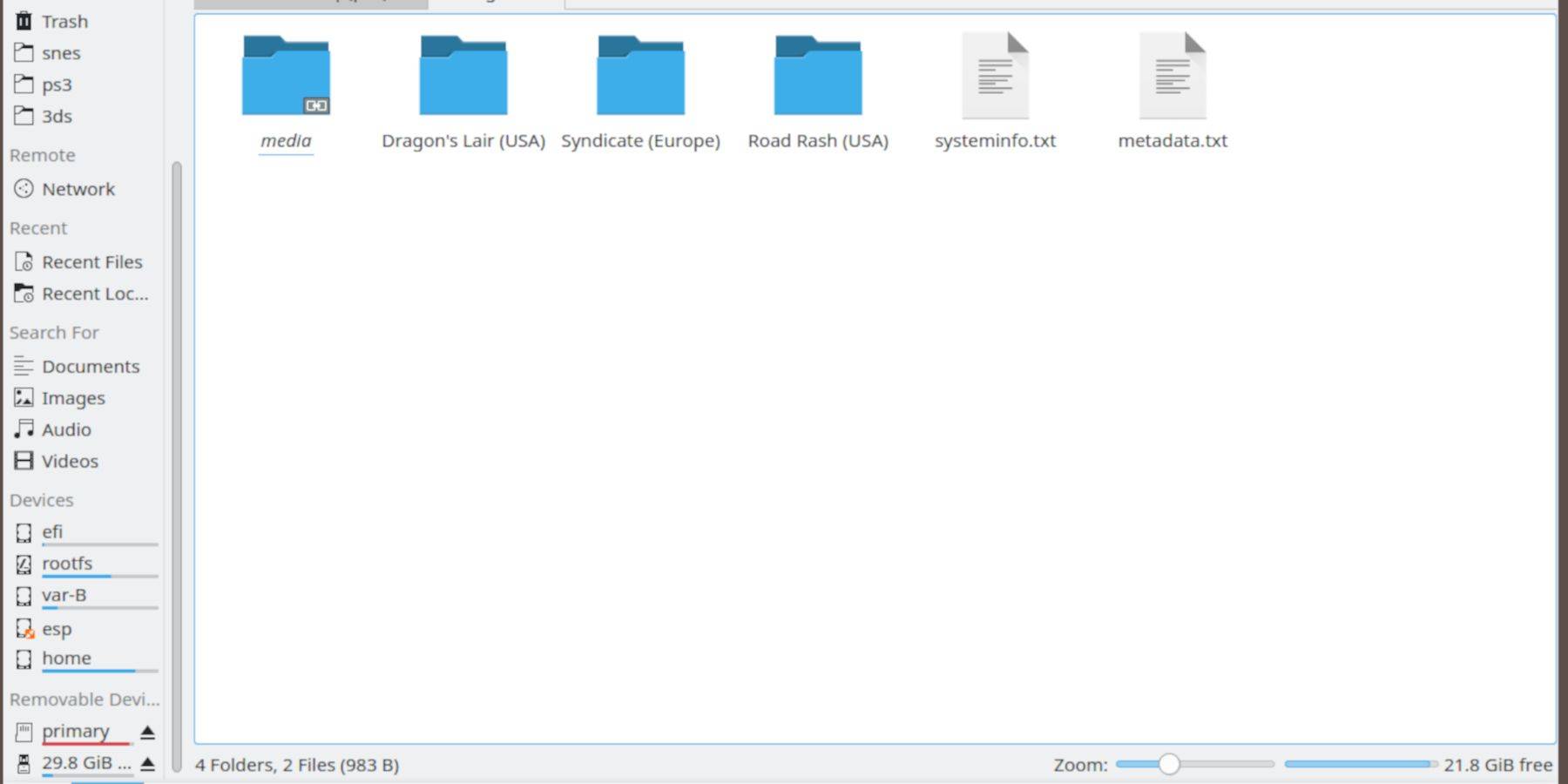 Kini tiba masanya untuk mengalihkan fail ROM dan BIOS anda ke folder yang sepadan pada Steam Deck.
Kini tiba masanya untuk mengalihkan fail ROM dan BIOS anda ke folder yang sepadan pada Steam Deck.
Pindahkan fail BIOS
- Buka penyemak imbas fail Dolphin dalam mod desktop.
- Pilih kad SD bertanda "Utama".
- Buka folder "Simulasi".
- Pilih BIOS dan pindahkan fail BIOS anda kepadanya.
Pindahkan CD ROM Sega anda
- Buka "Utama".
- Kemudian buka "Simulasi".
- Klik ROM.
- Buka folder yang dipanggil segaCD atau megaCD - sama ada akan berfungsi.
- Pindahkan ROM anda ke folder ini.
Tambah ROM anda menggunakan Pengurus ROM Steam
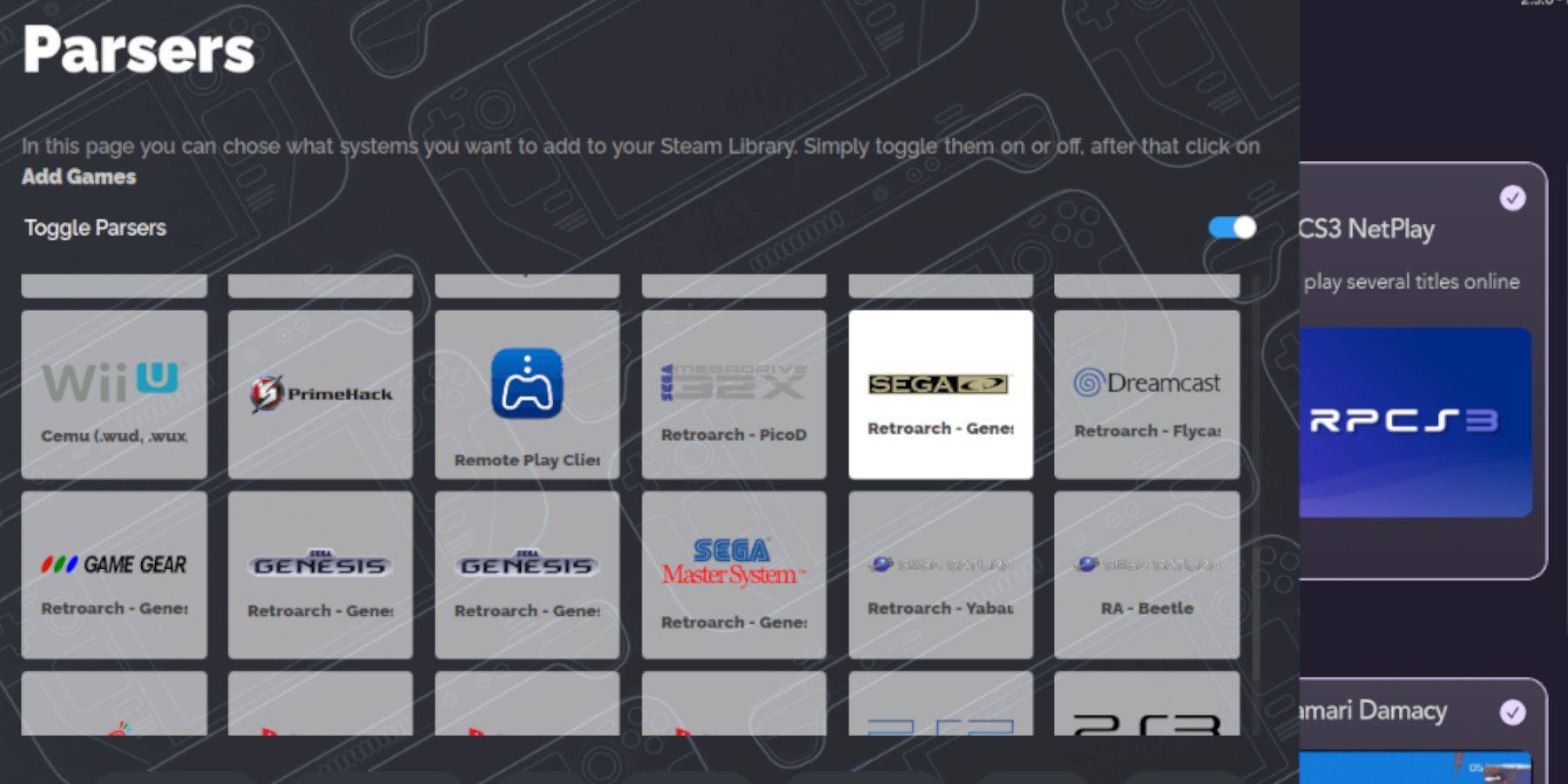 Kini tiba masanya untuk menjalankan Sega CD ROM anda dalam Mod Permainan pada Steam Deck dengan menambahkannya pada pustaka supaya ia berjalan seperti permainan rasmi anda.
Kini tiba masanya untuk menjalankan Sega CD ROM anda dalam Mod Permainan pada Steam Deck dengan menambahkannya pada pustaka supaya ia berjalan seperti permainan rasmi anda.
- Buka EmuDeck.
- Sekarang buka Pengurus ROM Steam dari panel kiri dan klik "Ya".
- Klik "Seterusnya".
- Klik pada kedua-dua tetingkap Nintendo DS.
- Klik "Tambah Permainan" dan kemudian "Analisis".
- Pengurus ROM Steam akan menyediakan permainan anda dan penutupnya.
Betulkan penutup yang hilang
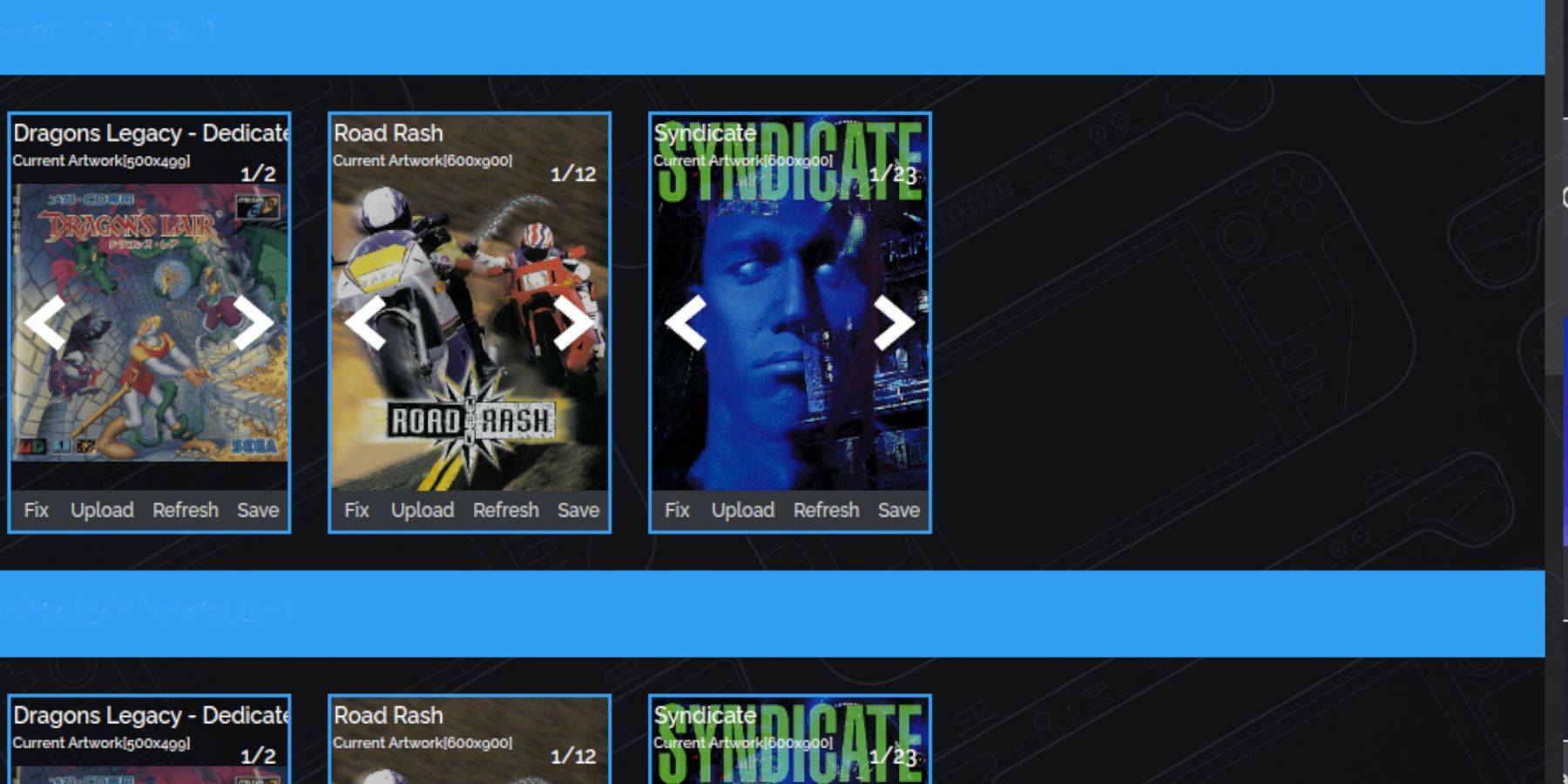 Pengurus Steam ROM biasanya akan mengecam dan menambah semua penutup pada mod permainan dan perpustakaan Steam Deck. Walau bagaimanapun, beberapa permainan yang tidak diketahui atau diimport mungkin tidak muncul. Untuk menyelesaikan sebarang penutup yang hilang, ikut langkah berikut:
Pengurus Steam ROM biasanya akan mengecam dan menambah semua penutup pada mod permainan dan perpustakaan Steam Deck. Walau bagaimanapun, beberapa permainan yang tidak diketahui atau diimport mungkin tidak muncul. Untuk menyelesaikan sebarang penutup yang hilang, ikut langkah berikut:
- Jika penutup anda tiada, pilih "Baiki".
- Taip tajuk permainan anda dalam bar carian "Pembaikan Karya Seni dan Tajuk".
- Pilih penutup permainan pada bar sisi dan tatal sehingga anda menemui yang betul.
- Klik pada penutup untuk menyerlahkannya dengan warna putih.
- Kemudian klik "Simpan dan Tutup" di penjuru kanan sebelah atas Pengurus ROM Steam.
Tambahkan muka depan anda yang dimuat turun
Anda mungkin perlu menambah penutup jika SRM tidak menemuinya. Gunakan Carian Imej Google untuk mencari kulit permainan anda, kemudian ikuti langkah di bawah.
- Klik "Muat Naik".
- Cari dan tambah imej anda.
- Kemudian pilih "Simpan dan Tutup".
- Tutup SRM dan tukar semula kepada mod permainan.
Main permainan CD Sega anda di Steam Deck
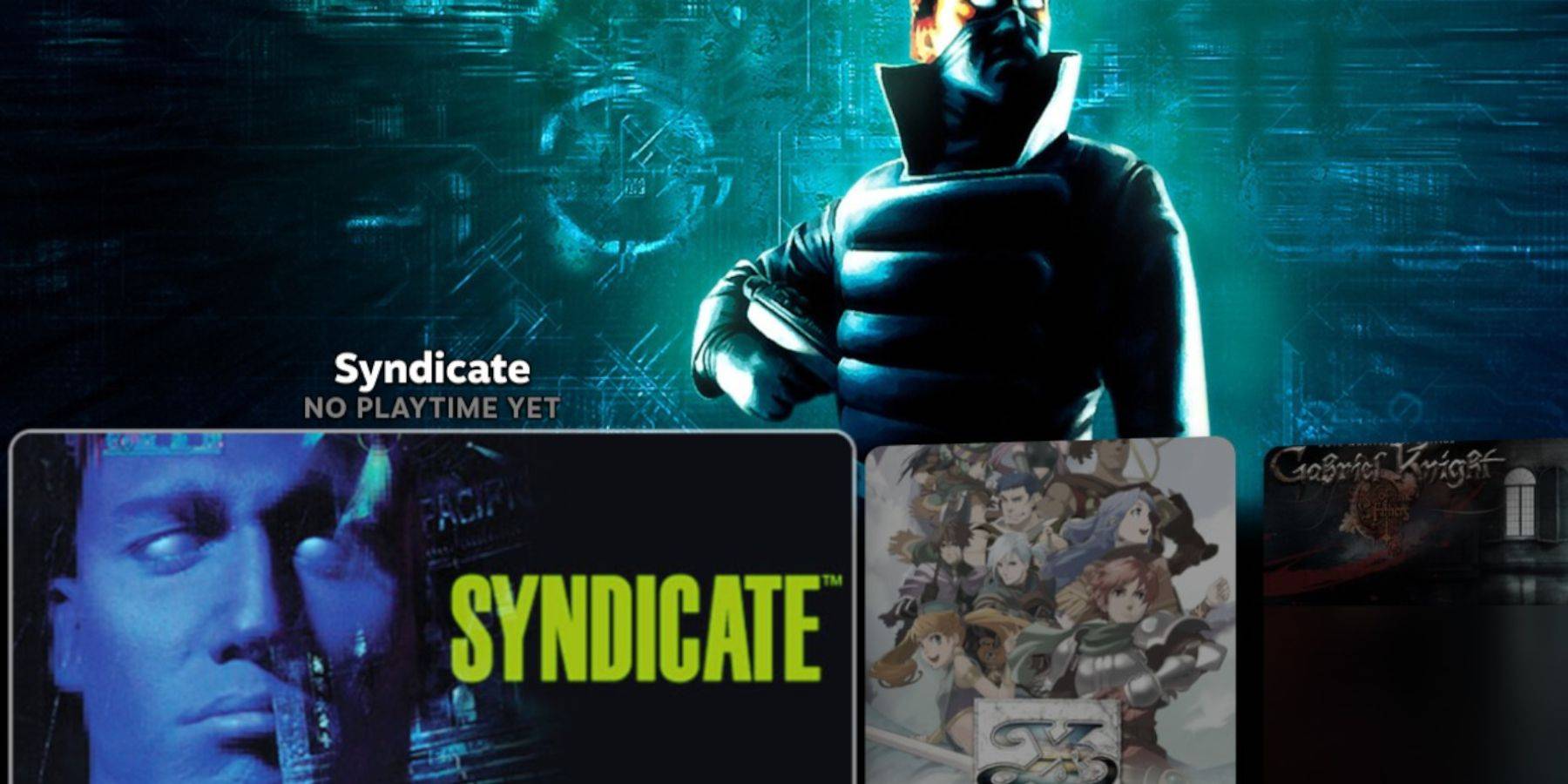 Permainan CD Sega kini boleh ditemui dan dimainkan dalam mod permainan di Steam Deck.
Permainan CD Sega kini boleh ditemui dan dimainkan dalam mod permainan di Steam Deck.
- Tekan butang Steam.
- Pilih "Perpustakaan".
- Alih ke tab Koleksi.
- Buka folder CD Sega dan mainkan permainan anda dari sana.
Stesen Emulasi
Jika anda mengikuti langkah di atas, anda sepatutnya memasang Stesen Emulation. Ini ialah cara yang bagus untuk mengatur permainan anda dan memainkannya dengan tetapan perpustakaan yang berbeza.
- Tekan butang Steam.
- Pilih "Perpustakaan".
- Buka tab "Bukan Kukus".
- Cari Stesen Emulasi dan pilih "Main".
Stesen Emulation ialah cara terbaik untuk bermain permainan yang memerlukan berbilang CD kerana ia dilabelkan dengan jelas.
- Navigasi ke bahagian CD Sega.
- Pilih butang "Menu".
- Pilih "Pengikis".
- Pilih TheGamesDB daripada "Dari".
- Kemudian dalam "Scrape These Systems", pilih Sega CD.
- Klik "Mula".
Program Emulation Station akan mencari dan memaparkan permainan yang disalin, metadata dan imej muka depan dalam menunya.
Pasang Pemuat Dek untuk Dek Stim
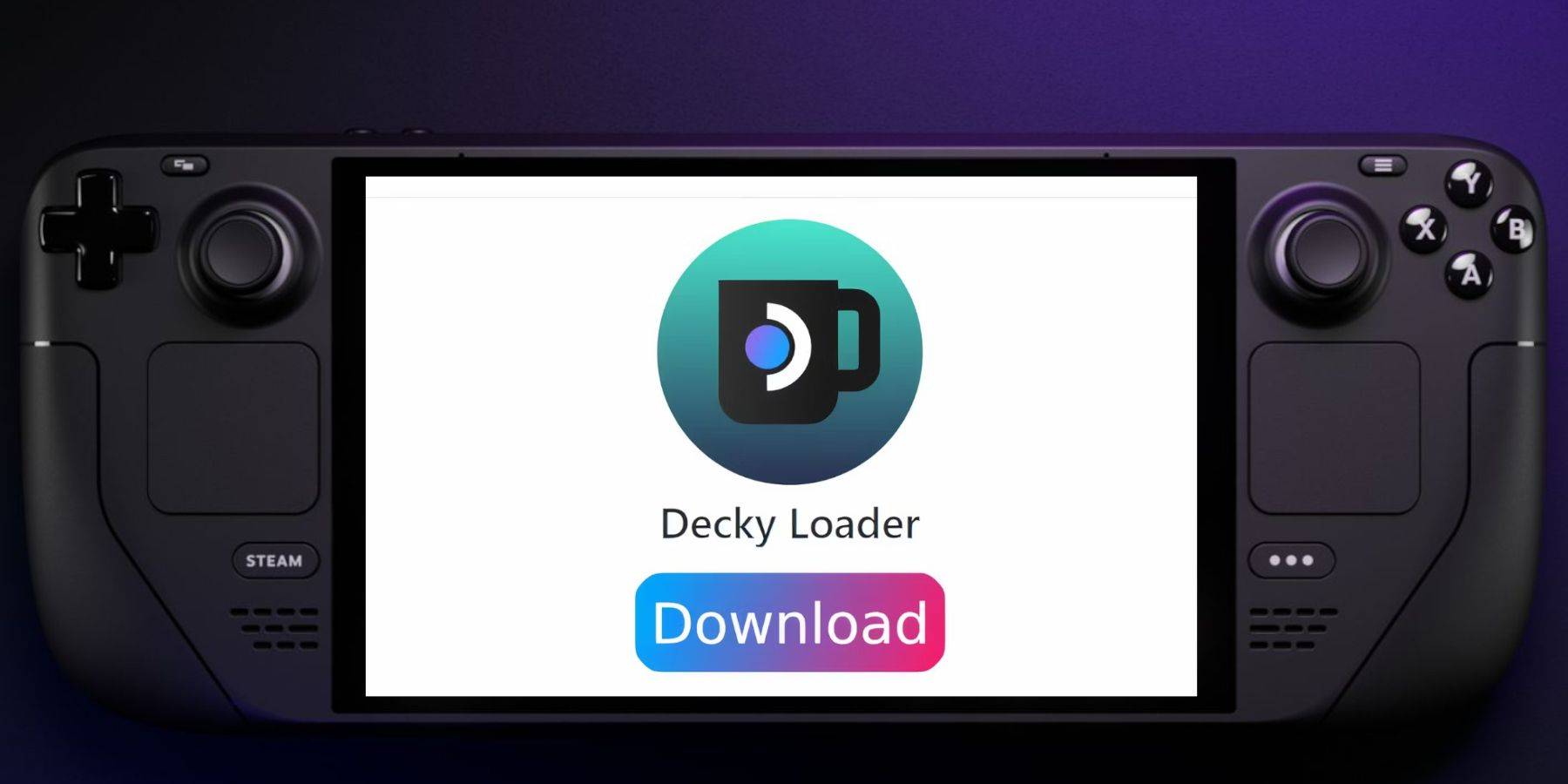 Untuk menjalankan Alat Kuasa, tweak SMT dan mendapatkan prestasi yang serupa dengan konsol retro seperti CD Sega, pembangun EmuDeck turut mengesyorkan memasang apl Pemuat Dek. Untuk melakukan ini, ikuti langkah di bawah.
Untuk menjalankan Alat Kuasa, tweak SMT dan mendapatkan prestasi yang serupa dengan konsol retro seperti CD Sega, pembangun EmuDeck turut mengesyorkan memasang apl Pemuat Dek. Untuk melakukan ini, ikuti langkah di bawah.
- Jika anda ingin memudahkan navigasi, sambungkan papan kekunci dan tetikus.
- Jika anda berada dalam mod permainan, tekan butang Steam, kuasa dan tukar ke mod desktop.
- Muat turun penyemak imbas dari Discovery Store dan lancarkannya dalam mod desktop.
- Dalam penyemak imbas pilihan anda, navigasi ke halaman Pemuat Dek GitHub.
- Untuk mula memuat turun, cari ikon muat turun yang besar dan klik padanya.
- Setelah muat turun selesai, klik dua kali pada pelancar dan pilih "Pemasangan Disyorkan".
- Selepas pemasangan selesai, mulakan semula Steam Deck dalam mod permainan.
Pasang Alat Kuasa
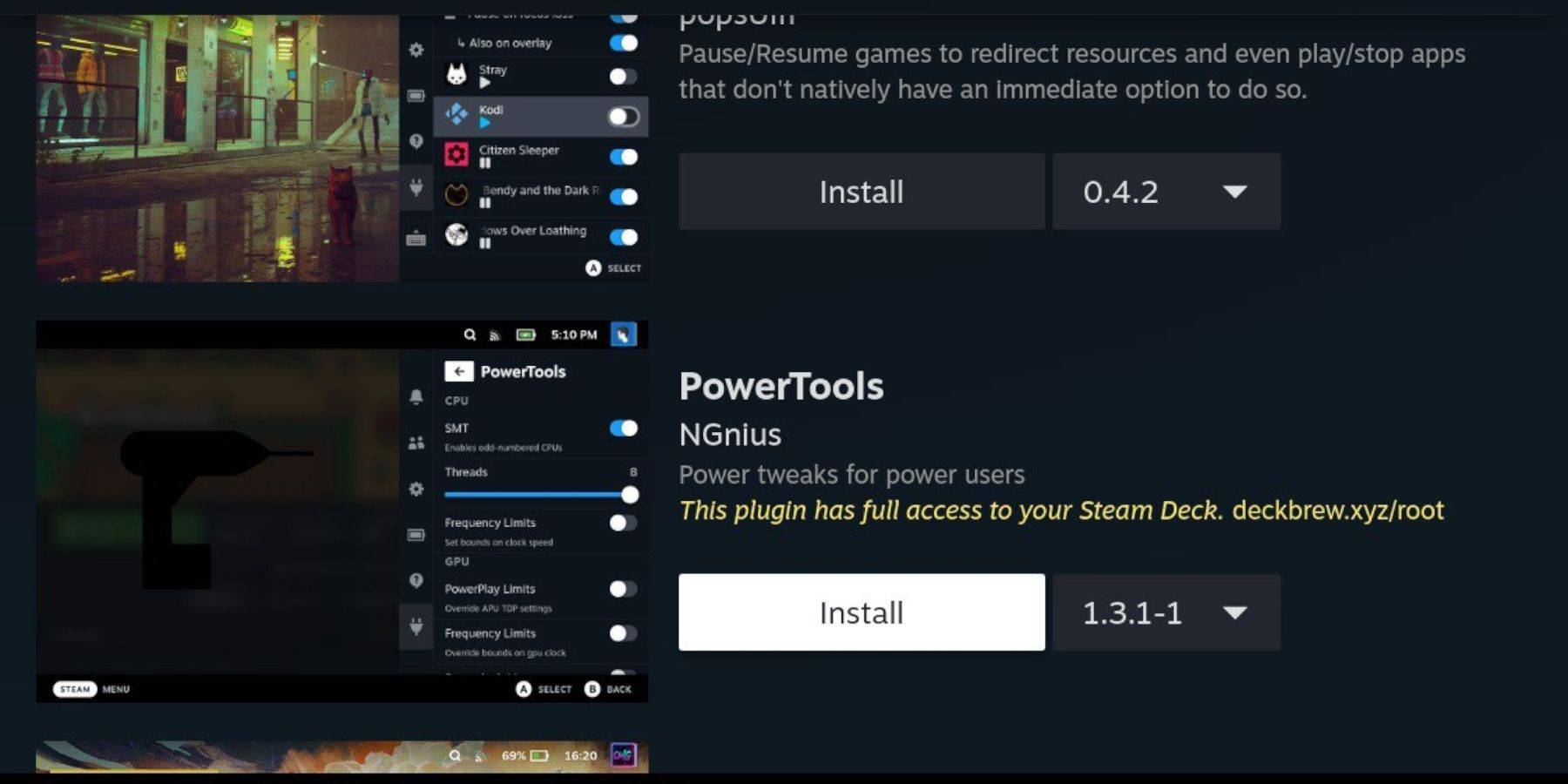 Selepas memasang aplikasi DeckyLoader, gunakan program Decky Loader untuk memasang PowerTools. Untuk melengkapkan pemasangan, ikut langkah di bawah.
Selepas memasang aplikasi DeckyLoader, gunakan program Decky Loader untuk memasang PowerTools. Untuk melengkapkan pemasangan, ikut langkah di bawah.
- Tekan butang Menu Akses Pantas (QAM) di bawah pad jejak kanan dan tekan untuk memasuki Mod Permainan.
- Buka ikon pemalam baharu di bahagian bawah QAM.
- Pilih ikon kedai di bahagian atas menu Deky Loader.
- Dalam Kedai Decky, cari pemalam Alat Kuasa dan pasangkannya.
Tetapan Simulasi Terbaik untuk Alat Kuasa
- Tekan butang Steam, buka perpustakaan, navigasi ke tab Sega CD di bawah Koleksi dan lancarkan permainan Sega CD.
- Tekan butang QAM, Deky Loader, dan pilih menu Power Tools.
- Matikan SMT.
- Laraskan urutan kepada 4.
- Mula-mula, tekan butang QAM dan kemudian buka menu prestasi dengan memilih ikon bateri kecil.
- Dayakan paparan lanjutan.
- Kemudian hidupkan kawalan jam GPU manual.
- Tingkatkan kekerapan jam GPU kepada 1200.
- Seterusnya, pilih "Setiap Profil Permainan" untuk menyimpan tetapan ini untuk permainan individu.
Steam Deck dikemas kini untuk membaiki Deck Loader
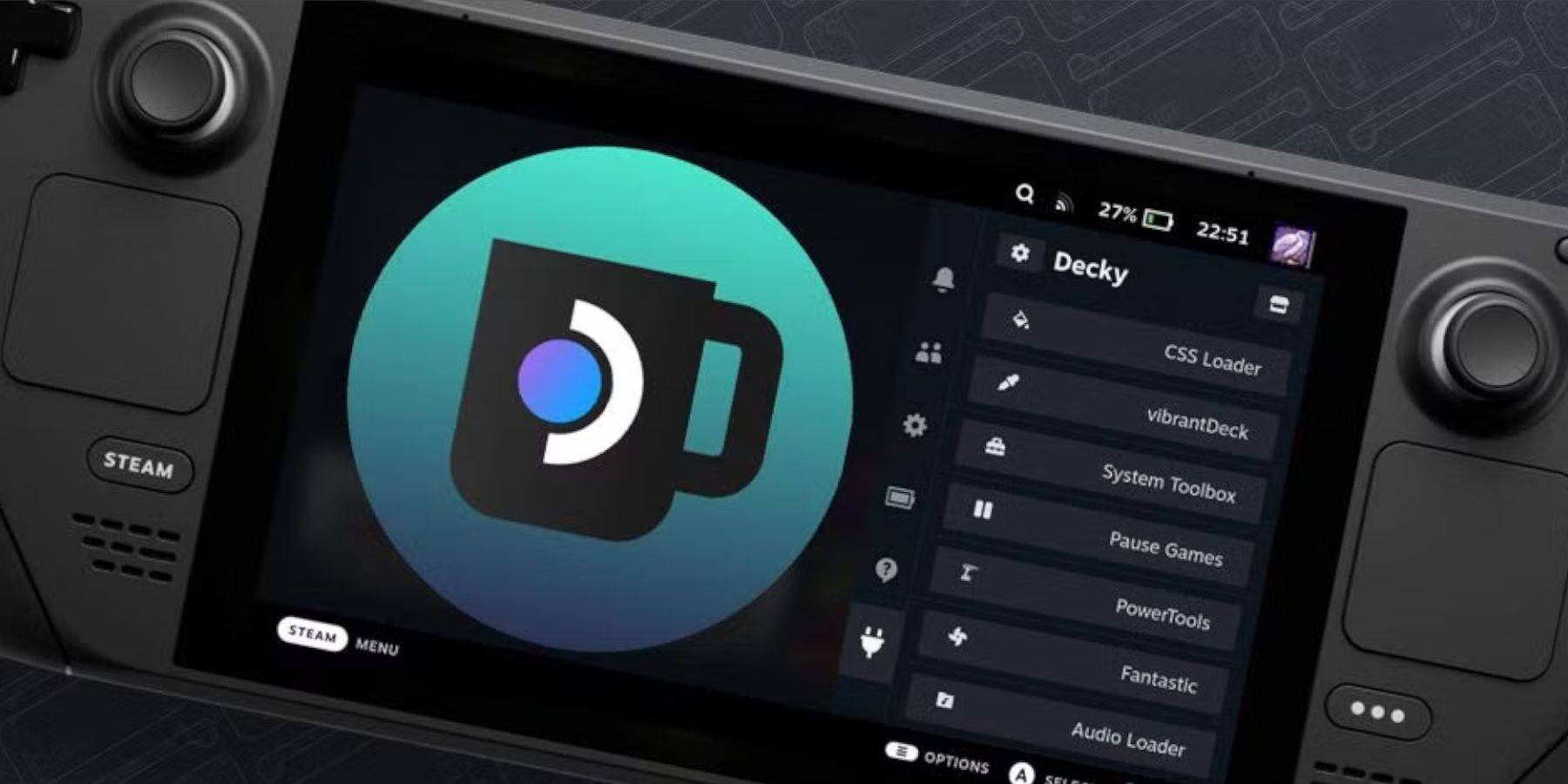 Disebabkan kemas kini Steam Deck yang besar, apl Decky Loader mungkin dialih keluar daripada QAM anda. Untuk memulihkannya, ikuti langkah di bawah.
Disebabkan kemas kini Steam Deck yang besar, apl Decky Loader mungkin dialih keluar daripada QAM anda. Untuk memulihkannya, ikuti langkah di bawah.
- Tekan butang Steam untuk menghidupkan, kemudian jika masih dalam mod permainan, pilih mod desktop.
- Dalam mod desktop, lancarkan penyemak imbas apabila Steam Deck dimulakan semula.
- Pergi ke halaman GitHub Deky Loader dan klik ikon muat turun.
- Pilih "Laksanakan" dan elakkan pilihan "Buka".
- Masukkan kata laluan sudo anda pada gesaan.
- Ikuti arahan pada skrin untuk membuat kata laluan sudo baharu (jika anda belum melakukannya). Pilih kata laluan yang tidak dapat dilupakan dan tuliskannya untuk pemasangan masa hadapan.
- Setelah pemasangan selesai, tutup Steam Deck dan mulakan semula dalam mod permainan.
- Tekan butang QAM dan tetapan serta pemalam anda akan dipulihkan kepada keadaan sebelumnya dalam aplikasi Pemuat Dek anda.
Itu sahaja yang anda perlukan untuk memasang dan menjalankan EmuDeck pada Steam Deck anda untuk bermain permainan CD Sega kegemaran anda.
-
1

Stardew Valley: Panduan Lengkap Untuk Jimat & Penempaan Senjata
Jan 07,2025
-
2

Roblox Kod Terhad UGC Didedahkan untuk Januari 2025
Jan 06,2025
-
3

Poket TCG Pokémon: Ralat Penyelesaian Masalah 102 Selesai
Jan 08,2025
-
4

Blood Strike - Semua Kod Penebusan Berfungsi Januari 2025
Jan 08,2025
-
5
![Senarai Tahap Roblox Forsaken [Dikemaskini] (2025)](https://imgs.ksjha.com/uploads/18/17380116246797f3e8a8a39.jpg)
Senarai Tahap Roblox Forsaken [Dikemaskini] (2025)
Mar 17,2025
-
6

Blue Archive Memperkenalkan Acara Mac Tahun Baru Siber
Dec 19,2024
-
7

Pencarian Siber: Terlibat dalam Pertempuran Kad Menawan pada Android
Dec 19,2024
-
8

Roblox: Kod RIVALS (Januari 2025)
Jan 07,2025
-
9

Bart Bonte Mengeluarkan Teka-teki Baharu Tuan Antonio Di Mana Anda Bermain Ambil 'Untuk' Kucing!
Dec 18,2024
-
10

Gadis' FrontLine 2: Exilium Debut Tidak Lama Lagi
Dec 26,2024
-
Muat turun

A Simple Life with My Unobtrusive Sister
Santai / 392.30M
Kemas kini: Mar 27,2025
-
Muat turun

Random fap scene
Santai / 20.10M
Kemas kini: Dec 26,2024
-
Muat turun
![Corrupting the Universe [v3.0]](https://imgs.ksjha.com/uploads/66/1719514653667db61d741e9.jpg)
Corrupting the Universe [v3.0]
Santai / 486.00M
Kemas kini: Dec 17,2024
-
4
Ben 10 A day with Gwen
-
5
A Wife And Mother
-
6
Permit Deny
-
7
Arceus X script
-
8
Cute Reapers in my Room Android
-
9
Oniga Town of the Dead
-
10
Utouto Suyasuya